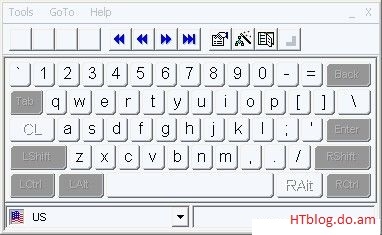Մեկ ձևաչափը մյուսը վերափոխելը բավականին տարածված գործընթաց է համակարգչում աշխատելիս, բայց հաճախ անհրաժեշտ չէ տարբեր տեսակի ֆայլեր փոխարկել ՝ տեսանյութը աուդիո: Բայց որոշ ծրագրերով դա կարելի է անել շատ պարզ:
Ինչպես փոխարկել MP4- ը MP3- ին
Կան բավականին հայտնի ծրագրեր, որոնք թույլ են տալիս փոխակերպել տեսանյութը աուդիո: Բայց հոդվածում մենք կվերլուծենք դրանք, որոնք տեղադրվում են պարզ և արագ, և նրանց հետ աշխատելը շատ հաճելի է և հեշտ:
Կարդացեք նաև ՝ ինչպես փոխարկել MP4- ը AVI- ին
Մեթոդ 1. Movavi վիդեո փոխարկիչ
Վիդեո փոխարկիչը Movavi Video Converter- ը շատ պարզ ծրագիր չէ, բայց այն հզոր գործիք է գրեթե ցանկացած տիպի աուդիո և վիդեո ֆայլերի հետ աշխատելու համար: Հատկանշական է, որ չնայած ծրագիրը մեծ թվով առավելություններ ունի ՝ ներառյալ խմբագրման գործիքների մեծ շարք և ֆայլերի մեծ մասի աջակցություն, այն ունի զգալի մինուս ՝ փորձարկման տարբերակը, որը տևում է ընդամենը մեկ շաբաթ: Այնուհետև դուք պետք է գնաք ամբողջական տարբերակը նորմալ օգտագործման համար:
Ներբեռնեք Movavi Video Converter անվճար
Այսպիսով, եկեք տեսնենք, թե ինչպես օգտագործել Movavi Video Converter ծրագիրը ՝ մեկ ֆայլի ձևաչափը (MP4) մյուսը փոխելու համար (MP3):
- Ծրագիրը բացելուց հետո կարող եք անմիջապես սեղմել կետը Ավելացնել ֆայլեր և ընտրեք այնտեղ "Ավելացնել աուդիո ..." / "Ավելացնել տեսանյութ ...".
Դուք կարող եք դա փոխարինել ֆայլի պարզ փոխանցմամբ ծրագրի պատուհանում:
- Այժմ դուք պետք է ներքեւի ընտրացանկում նշեք այն տեսակը, որը ցանկանում եք ստանալ ֆայլից: Հրել «Աուդիո» և ընտրեք ձևաչափը «MP3».
- Մնում է միայն կոճակը սեղմել «Սկսել»սկսելու MP4- ն MP3 փոխարկելու գործընթացը:



Մեթոդ 2: Freemake վիդեո փոխարկիչ
Վերափոխման երկրորդ տարբերակը կլինի տեսանյութի մեկ այլ փոխարկիչ ՝ միայն մեկ այլ ընկերության կողմից, որը նույնպես մշակել է աուդիո փոխարկիչ (հաշվի առեք այն երրորդ մեթոդով): Freemake Video Converter ծրագիրը թույլ է տալիս աշխատել նույն ձևաչափերով, ինչպես Movavi- ն, դրանում ավելի քիչ խմբագրման գործիքներ կան, բայց ծրագիրը անվճար է և թույլ է տալիս փոխանակել ֆայլերը առանց սահմանափակումների:
Այսպիսով, նախևառաջ պետք է ծրագիրը տեղադրել ձեր համակարգչում, ապա հետևել հրահանգներին:
Ներբեռնեք Freemake Video Converter- ը
- Սկսելուց հետո դուք պետք է սեղմեք կոճակը «Տեսանյութ»ֆայլը ընտրելու համար փոխարկելու համար:
- Եթե փաստաթուղթ ընտրված է, դուք պետք է նշեք ելքային ֆայլի ձևաչափը, որպեսզի ծրագիրը սկսի աշխատել: Ներքեւի ցանկում մենք գտնում ենք նյութը «Դեպի MP3» և կտտացրեք այն:
- Նոր պատուհանում ընտրեք պահպանման վայրը, ֆայլի պրոֆիլը և կտտացրեք կոճակին Փոխարկել, որից հետո ծրագիրը կսկսի փոխակերպման գործընթացը, և օգտագործողը ստիպված կլինի միայն մի փոքր սպասել:



Մեթոդ 3: Freemake աուդիո փոխարկիչ
Եթե դուք չեք ցանկանում ներբեռնել վիդեո փոխարկիչ ձեր համակարգչին, քանի որ այն մի քիչ ավելի շատ տեղ է գրավում և հաճախ չի օգտագործվում, ապա կարող եք ներբեռնել Freemake Audio Converter- ը, որը արագ և հեշտությամբ կվերափոխի MP4- ը MP3:
Ներբեռնեք Freemake Audio Converter- ը
Ծրագիրը բավականին մեծ առավելություններ ունի, բայց մինուսներ գրեթե չկան, աշխատելու համար նախատեսված գործիքների մի փոքր շարք:
Այսպիսով, պարզապես անհրաժեշտ է անել հետևյալ քայլերը:
- Ծրագրի հիմնական էկրանին կա կոճակ «Աուդիո», որը պետք է սեղմել `նոր պատուհան բացելու համար:
- Այս պատուհանում հարկավոր է ընտրել ֆայլը փոխարկելու համար: Եթե այն ընտրված է, կարող եք սեղմել կոճակը «Բացել».
- Այժմ դուք պետք է ընտրեք ելքային ֆայլի ձևաչափը, այնպես որ մենք գտնում ենք նյութը ստորեւ «Դեպի MP3» և կտտացրեք այն:
- Մեկ այլ պատուհանում ընտրեք փոխարկման ընտրանքները և կտտացրեք վերջին կոճակին Փոխարկել. Ծրագիրը կսկսի աշխատել և MP4 ֆայլը MP3 վերափոխելու է:




Այսպիսով, մի քանի պարզ քայլով դուք կարող եք վիդեո ֆայլը վերափոխել աուդիո ՝ օգտագործելով մի քանի ծրագրեր: Եթե ավելի լավ գիտեք այն ծրագրերը, որոնք հարմար են նման փոխակերպման համար, ապա գրեք մեկնաբանություններում, որպեսզի մյուս ընթերցողները նույնպես կարողանան ստուգել դրանք: